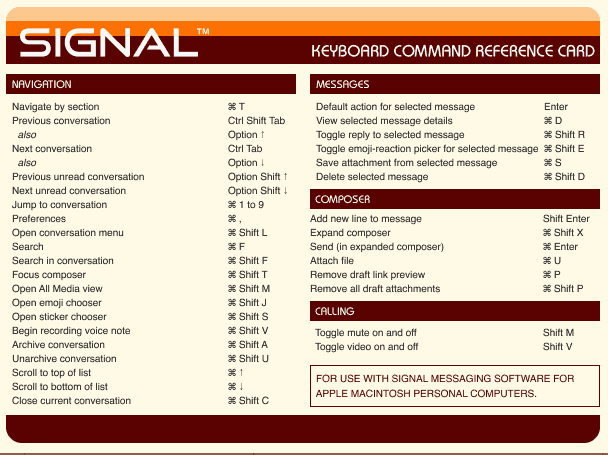Se hai abbandonato WhatsApp per Signal, ecco un corso accelerato su come far funzionare l’app di messaggistica crittografata per te.
Cos’è il Signal?
Signal è un’app di messaggistica crittografata end-to-end, che è un modo complicato per dire che solo il dispositivo che invia il messaggio e il dispositivo che lo riceve possono vedere il contenuto dei messaggi. Se i poliziotti vogliono accedere alle tue chat, messaggi o file, avranno bisogno dell’accesso diretto al tuo dispositivo perché Signal non ne ha traccia.
“Abbiamo progettato il servizio Signal per ridurre al minimo i dati che conserviamo degli utenti, quindi le uniche informazioni che possiamo fornire in risposta a una richiesta [delle forze dell’ordine] … sono la data e l’ora in cui un utente si è registrato con Signal e l’ultima data della connettività di un utente al servizio”, ha affermato il produttore dell’app nel 2016.
Questo può essere utile per le persone che lavorano con contenuti sensibili, come giornalisti, organizzatori o coloro che vivono sotto regimi repressivi. Ma è un’arma a doppio taglio, poiché questo livello di segretezza su Signal e app simili può anche dare copertura ai malintenzionati.
Dal punto di vista funzionale, Signal è simile a WhatsApp, meno il fattore complicante di essere di proprietà di Facebook. Signal è gestito dalla non profit Signal Technology Foundation, un’organizzazione del fondatore di Open Whisper Systems Moxie Marlinspike e del co-fondatore di WhatsApp Brian Acton che cerca modi per sviluppare software per la privacy open source. (Acton ha lasciato Facebook nel 2017 ed è stato pubblicamente critico nei confronti del social network.)
Se sei incuriosito da Signal,sappi che è gratuito e funziona su dispositivi iOS e Android, oltre che su computer, siano essi Mac, Windows o Linux. Abbiamo alcuni suggerimenti per iniziare.
Puoi effettuare chiamate sia vocali che video su Signal.
Chiamate individuali
Per i dispositivi mobili, seleziona l’icona della matita, quindi scegli un contatto o inserisci un numero di telefono. Su un desktop, inserisci il numero nella ricerca o seleziona semplicemente un contatto. Seleziona l’icona del telefono per una chiamata vocale o l’icona della videocamera per una videochiamata. Durante le videochiamate, puoi nasconderti toccando l’icona della videocamera.
Chiamate di gruppo
Per una videochiamata di gruppo fino a otto persone, aprire una chat di gruppo con i partecipanti e selezionare l’icona della videocamera.
C’è sicurezza nei numeri
Per assicurarti di avere una comunicazione sicura con un contatto, puoi verificare i numeri di sicurezza con loro di persona o tramite messaggi. Per fare ciò, apri una conversazione in Signal, tocca il nome dell’altra persona in alto e seleziona Visualizza numero di sicurezza .
Questo farà apparire un codice QR e stringhe di numeri. Se sei fisicamente con l’altra persona, passa il tuo telefono sopra il suo e seleziona Scansione codice nella parte inferiore dello schermo.
Ma cosa succede se il tuo numero di sicurezza cambia dopo aver ricevuto un nuovo telefono o reinstallato Signal? Non preoccuparti, Signal verifica i numeri di sicurezza all’interno di un messaggio.
Quando arriva un messaggio da un utente con cui hai comunicato ma che ha un nuovo messaggio di sicurezza, vedrai una notifica nella schermata del messaggio (anche se puoi comunque procedere con la conversazione).
Tocca il messaggio che dice che il numero di sicurezza è cambiato. Tocca per verificare . Quindi puoi accettare il nuovo numero di sicurezza in un pop-up proprio lì o fare clic su Accetta nuovo numero di sicurezza ed essere guidato di nuovo attraverso il processo manuale.
La lettura è fondamentale
Le conferme di lettura sono una benedizione e una maledizione. Se li vuoi per Signal, vai su Impostazioni> Privacy> Conferme di lettura e attivalo. La caratteristica richiede fiducia reciproca, però; entrambi gli utenti devono abilitarlo per vedere le ricevute dell’altro.
Cancella cronologia
Poiché Signal è sicuro, cancellare la cronologia non è una necessità, ma se ti piace la pulizia ,non avere nessun messaggio, desideri avere il massimo spazio sul tuo smartphone o sei preoccupato per il tuo telefono nelle mani di qualcun altro, vai su Impostazioni> Privacy> Cancella cronologia> Elimina Qualunque cosa.
Leggi Anche: Come Funziona Twitter – Guida Chiara e Completa
Messaggi a tempo
Signal ti avverte quando viene attivata la funzione dei messaggi che scompaiono “non è per situazioni in cui il tuo contatto è il tuo interlocutore – dopo tutto, se qualcuno che riceve un messaggio che scompare vuole davvero registrarlo, può sempre usare un’altra macchina fotografica per scattare una foto dello schermo prima che il messaggio scompaia”.
Detto questo, se vuoi utilizzarle, sui dispositivi Android, vai in chat e tocca l’icona del timer. Lì puoi selezionare i Messaggi che scompaiono e impostare un orario relativo al tempo in cui possono essere visti. Su iOS, tocca il nome del contatto o del gruppo e poi nelle impostazioni della chat seleziona Disappearing Messages e imposta un limite di tempo. Sul desktop, vai in chat, seleziona Altro e poi in Messaggi che scompaiono per impostare un limite di tempo.
Scorciatoia per tutto
Se stai usando Signal su un computer, ci sono molte scorciatoie da tastiera, tutte mostrate in questo pratico grafico . È fatto per gli utenti Mac ma per Windows o Linux, basta sostituire Control per Command.
Inserisci Adesivi
Signal è una piattaforma seria, ma non troppo seria poiché abbraccia cose come gli adesivi. Quando vai a inviare un messaggio a un contatto, tocca il simbolo della nota adesiva sulla casella della chat, dove puoi accedere a pacchetti di adesivi.
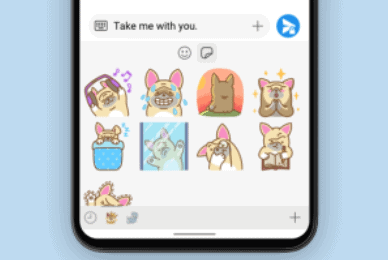
Una vera GIF
Le GIF sono a portata di tocco in Signal. In una chat, tocca il simbolo più vicino alla casella del messaggio e quindi il pulsante GIF per cercare in Giphy.
Chiamate da Estranei
Se ricevi una chiamata da qualcuno che non è nei tuoi contatti, vedrai prima la sua immagine del profilo e riceverai una richiesta di messaggio di testo per approvarlo o bloccarlo.
Come Importare Il Tuo Account in un’altro Smartphone
Puoi spostare facilmente il tuo account Signal da un dispositivo iOS a un altro se hai entrambi i dispositivi a portata di mano e Signal è già installato in uno di questi.
Sul nuovo dispositivo, scarica Signal e avvia la registrazione. Dopo aver verificato il tuo numero di telefono, riceverai un messaggio sul vecchio dispositivo che ti chiederà se desideri trasferire il tuo account.
Dopo aver confermato riceverai un codice QR sul nuovo dispositivo. Scansionalo con il vecchio dispositivo e tutte le tue informazioni verranno spostate.
Come Mantenere il Numero Privato
Per tutti i modi in cui affronta la privacy, Signal non ti dà un modo per mascherare il tuo numero di telefono, stranamente. Non esiste una soluzione semplice, ma ci sono cose che puoi fare.
Puoi registrarti utilizzando un numero di un servizio come Google Voice o Skype e collegare quel numero a un dispositivo dedicato.
Questa seconda parte è facile per gli utenti Android perché possono configurare un secondo account sul telefono. Su iPhone, dovrai utilizzare un altro dispositivo iOS (come un iPad o un iPod touch) o un dispositivo Android..
Sul dispositivo aggiuntivo o dall’account alternativo, installa Signal, aprilo e digita il numero di telefono che desideri utilizzare. Riceverai un messaggio che l’autenticazione non è riuscita. Scegli la verifica vocale toccando Chiamami. Il numero che hai inserito suonerà e sentirai una voce che ti darà un numero di sei cifre. Digita quel numero nella casella di verifica nell’app Signal e quindi seleziona Verifica.
Questo è un processo complicato, ma se mantenere il tuo numero privato è importante, potrebbe valerne la pena.
Oscura Parti Del Viso
Ci sono molte ragioni per cui non vorresti mostrare i volti in una foto, e l’anno scorso ha dimostrato che uno di questi è perché consente alle forze dell’ordine di effettuare arresti sulla base delle immagini delle proteste in piazza .
Come Fare? Prima di inviare un’immagine, guarda gli strumenti visualizzati in alto. Tocca il cerchio a sinistra e sarai in grado di sfumare i volti o altre cose dalla foto, anche se questo è tutt’altro che un metodo infallibile per oscurare un’identità.
SCARICA SIGNAL PER ANDROID E IOS
Se ti è piaciuto questo articolo che spiega Cos’è Signal e Come Funziona, leggi anche: Cos’è Snapchat e Come Utilizzarlo